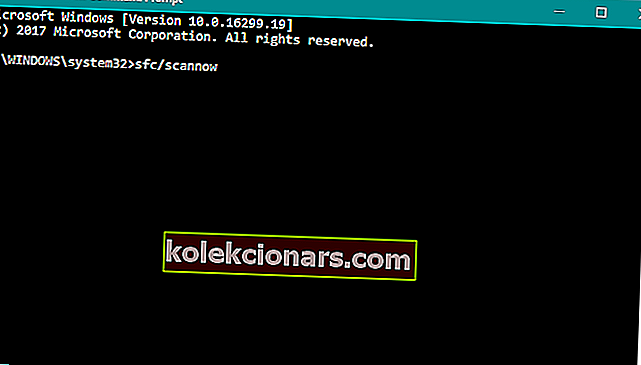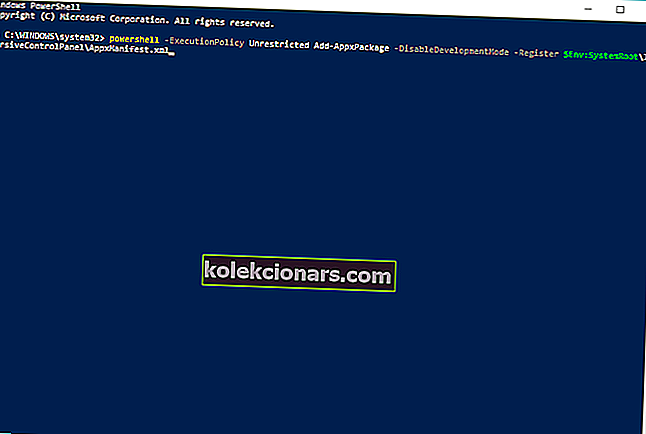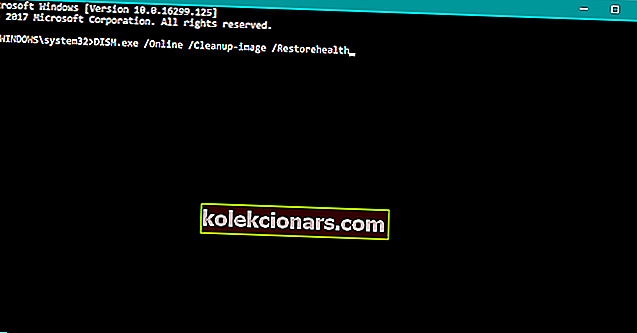- Aplikace Nastavení je jednou z hlavních aplikací, které jsou nainstalovány s Windows, a je velmi užitečná pro přizpůsobení zařízení, úpravy účtů, změnu nastavení internetu atd.
- Pokud má váš počítač potíže s otevřením aplikace Nastavení, je nejlepší stáhnout a spustit nástroj pro odstraňování problémů vytvořený samotnou společností Microsoft.
- Rádi využíváme systém nebo aplikaci na maximum. Proto často kontrolujeme oblast nastavení všeho, co provozujeme.
- Máte nějaké další problémy se zařízením? Podívejte se na naše centrum chyb Windows 10, které jsme připravili.
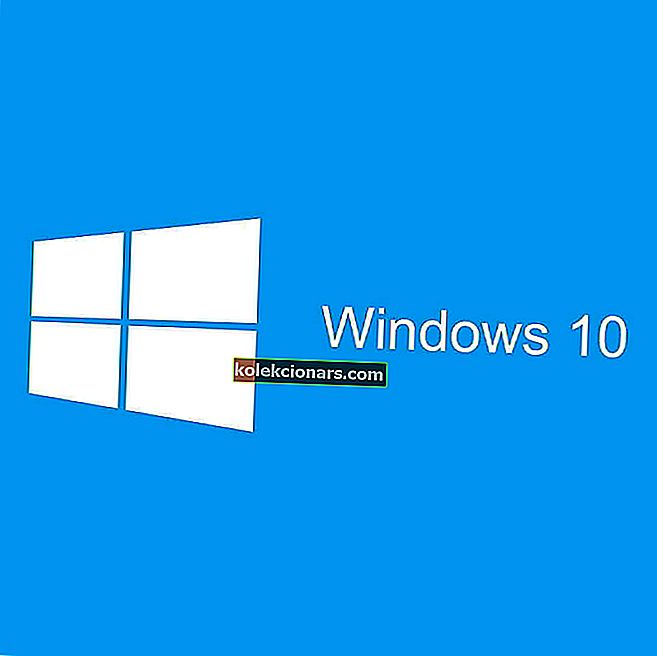
Aplikace Nastavení je jednou z nejdůležitějších funkcí systému Windows 10, protože s ní v podstatě ovládáte celý systém. A pokud tato aplikace přestane fungovat, může dojít k vážnému problému.
Bohužel se to přesně stalo některým uživatelům systému Windows 10, ale v tomto článku se jim pokusíme pomoci s několika řešeními.
Zde je několik dalších příkladů podobných problémů, které můžete vyřešit pomocí stejných řešení:
- Aplikace Nastavení systému Windows 10 se neotevře - Nejběžnějším problémem aplikace Nastavení v systému Windows 10 je, když jednoduše kliknete na ikonu, ale nic se nestane.
- Chybí aplikace Nastavení systému Windows 10 - V některých případech nebudete moci ani najít ikonu aplikace Nastavení, protože úplně zmizela z nabídky Start.
- Selhání aplikace Nastavení systému Windows 10 - Dalším běžným problémem je situace, kdy jste skutečně schopni otevřít aplikaci Nastavení, ale dojde k chybě ihned po spuštění.
- Nastavení systému Windows 10 šedě - A nejméně běžný (ale stále možný) scénář je, když je ikona aplikace Nastavení v nabídce Start pouze šedá.
Co mohu udělat, pokud aplikace Nastavení nefunguje ve Windows 10?
- Stáhněte si nástroj pro odstraňování problémů
- Ručně stáhněte aktualizaci opravy
- Spusťte příkaz Sfc / scannow
- Pomocí příkazového řádku přeinstalujte předinstalované aplikace
- Odinstalujte OneKey Theater
- Spusťte DISM
- Aktualizujte Windows
- Vytvořte nový uživatelský účet
ŘEŠENÍ: Nelze spustit nastavení ve Windows 10
Řešení 1 - Stáhněte si nástroj pro odstraňování problémů
Vypadá to, že Microsoft si je tohoto problému dobře vědom, a proto vydal vhodný nástroj pro řešení problémů s řešením problému s aplikací Nastavení systému Windows 10.
Nebojte se, tento nástroj pro odstraňování problémů bude ve Windows 10 skutečně fungovat, protože byl vytvořen speciálně pro něj.
Takže na rozdíl od mnoha dalších nástrojů pro odstraňování problémů, které jste si již stáhli a které vám ukázaly chybu, protože nebyly kompatibilní s Windows 10, bude tento fungovat dobře.
Zde je tedy přesně to, co musíte udělat:
- Stáhněte si nástroj pro odstraňování problémů s nastavením z tohoto odkazu
- Po zobrazení výzvy klikněte na Spustit
- Postupujte podle pokynů průvodce a nechte nástroj pro odstraňování problémů najít řešení
Pravděpodobně to vyřeší problém s aplikací Nastavení, ale i když to a další řešení z tohoto článku problém nevyřeší, můžete zkusit spustit stejný nástroj pro odstraňování problémů za pár dní znovu.
Protože Microsoft uvedl, že pracuje na ještě více řešeních, která budou brzy k dispozici.
Pokud se Poradce při potížích zastaví před dokončením procesu, opravte jej pomocí tohoto úplného průvodce.
Řešení 2 - Ruční stažení aktualizace opravy
Spolu s nástrojem pro odstraňování problémů společnost Microsoft také vydala kumulativní aktualizaci pro Windows 10, která vychází z kódu KB3081424 .
Údajně tato aktualizace kromě zlepšení funkčnosti systému vyřeší také problém s aplikací Nastavení systému Windows 10.
Tuto aktualizaci je možné stáhnout prostřednictvím služby Windows Update, ale protože je služba Windows Update součástí aplikace Nastavení systému Windows 10, pravděpodobně ji nebudete moci přijmout.
Společnost Microsoft naštěstí nahrála aktualizační soubory na své webové stránky, takže si můžete aktualizaci stáhnout ručně. Stačí přejít na tento odkaz, stáhnout aktualizaci, nainstalovat ji a restartovat počítač.
Poté otevřete aplikaci Nastavení a zkontrolujte, zda funguje. Dobrá věc na této aktualizaci a opravách, které poskytuje, je to, že neobnovuje aplikaci Nastavení, takže po instalaci aktualizace nebudete muset znovu upravovat nastavení.
UPDATE : Zdá se, že společnost Microsoft ukončila tuto aktualizaci, protože již není k dispozici v katalogu aktualizací. Pokud do vyhledávacího pole zadáte KB3081424, nebudou k dispozici žádné výsledky.
Řešení 3 - Spusťte příkaz Sfc / scannow
Pokud tyto nové nástroje pro odstraňování problémů pro aplikaci Nastavení nefungují, můžete vždy zkusit použít starou školní řešení problémů v systému Windows 10 (a všech ostatních operačních systémech Windows), příkaz Sfc / scannow.
Tento příkaz kompletně prohledá váš počítač, zda neobsahuje problémy, a poskytne vhodné řešení (je-li k dispozici). Určitě tedy pokryje problém s aplikací Nastavení a kromě toho může vyřešit některé problémy, o kterých jste ani nevěděli.
Chcete-li spustit příkaz sfc / scannow, postupujte takto:
- Klepněte pravým tlačítkem na tlačítko Nabídka Start a otevřete příkazový řádek (správce)
- Zadejte následující řádek a stiskněte klávesu Enter: sfc / scannow
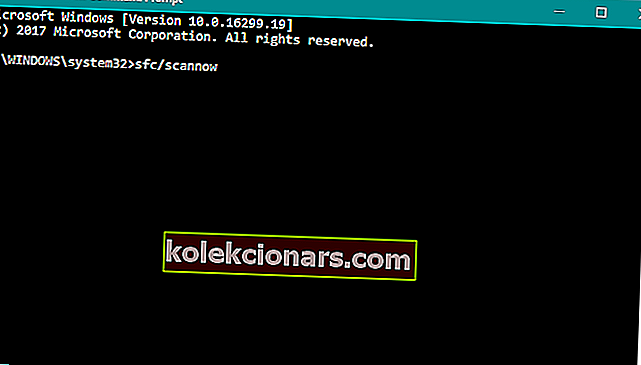
- Počkejte, až bude proces hotový (může to chvíli trvat)
- Pokud je řešení nalezeno, bude automaticky použito
- Nyní zavřete příkazový řádek a restartujte počítač
Příkaz scannow se zastavil před dokončením procesu? Nebojte se, máme pro vás snadnou opravu.
Řešení 4 - Přeinstalujte předinstalované aplikace pomocí příkazového řádku
- Stiskněte klávesu Windows + X az nabídky vyberte příkazový řádek (správce).
- Zadejte nebo vložte tento kód: powershell -ExecutionPolicy Neomezený Add-AppxPackage -DisableDevelopmentMode -Register $ Env: SystemRootImmersiveControlPanelAppxManifest.xml
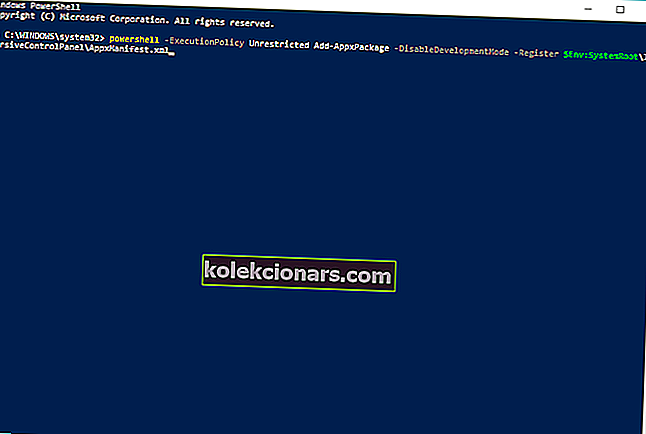
- Tento proces může chvíli trvat, takže počkejte, až bude hotový.
Pokud máte potíže s přístupem k příkazovému řádku jako správce, měli byste se podrobněji podívat na tuto příručku.
Řešení 5 - Odinstalujte OneKey Theater
- Vyhledejte Ovládací panely a otevřete je.
- Přejděte na Programy / Odinstalovat program.
- V seznamu nainstalovaných programů najděte OneKey Theatre, klikněte na něj pravým tlačítkem a vyberte možnost Odinstalovat.
- Váš počítač se nyní restartuje a tento problém by měl být vyřešen.
Toto řešení platí pro uživatele notebooků Lenovo, takže pokud notebook Lenovo nepoužíváte, toto řešení přeskočte.
Nelze otevřít Ovládací panely ve Windows 10? Podívejte se na tohoto podrobného průvodce a najděte řešení.
Řešení 6 - Spusťte DISM
Zde je návod, jak spustit DISM ve Windows 10:
- Otevřete příkazový řádek, jak je uvedeno výše.
- Zadejte následující příkaz a stiskněte klávesu Enter:
- DISM.exe / Online / Vyčištění obrazu / Obnovit zdraví
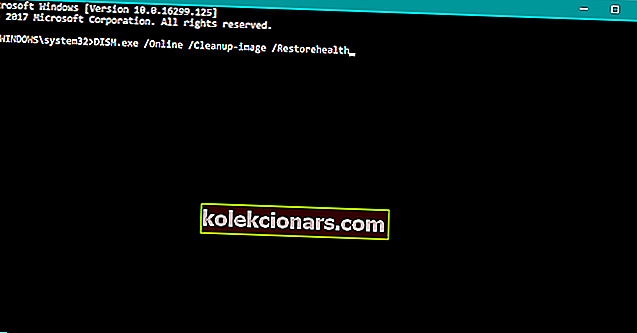
- DISM.exe / Online / Vyčištění obrazu / Obnovit zdraví
- Počkejte, až se proces dokončí.
- Restartujte váš počítač.
- V případě, že DISM nemůže získat soubory online, zkuste použít instalační USB nebo DVD. Vložte médium a zadejte následující příkaz:
- DISM.exe / Online / Cleanup-Image / RestoreHealth / Zdroj: C: RepairSourceWindows / LimitAccess
- Ujistěte se, že jste na svém DVD nebo USB vyměnili cestu „C: RepairSourceWindows“.
- Postupujte podle dalších pokynů na obrazovce.
Dalším integrovaným nástrojem pro řešení potíží je DISM (Deployment Image Servicing and Management). Jak název napovídá, DISM znovu nasazuje obraz systému a obnovuje všechny funkce systému na cestě. Včetně aplikace Nastavení.
Zdá se, že je vše ztraceno, když DISM selže v systému Windows 10? Prohlédněte si tohoto rychlého průvodce a zbavte se starostí.
Řešení 7 - Aktualizace systému Windows
Společnost Microsoft obvykle vydává opravy a opravy různých problémů se systémem prostřednictvím služby Windows Update. Ale protože nemáme přístup k aplikaci Nastavení, instalace aktualizací bude trochu komplikovanější.
Jediným řešením, které v tomto případě máte, je ruční instalace aktualizací.
Chcete-li nainstalovat nejnovější aktualizace systému Windows 10 ručně, přejděte na stránku historie aktualizací systému Windows 10. Najděte nejnovější aktualizaci pro vaši verzi systému Windows 10 a podle dalších pokynů stáhněte aktualizaci přímo z katalogu Windows Update.
Řešení 8 - Vytvořte nový uživatelský účet
Pokud je váš uživatelský účet poškozený nebo poškozený, možná nebudete mít přístup ke všem funkcím systému Windows 10. Totéž se může stát, pokud používáte uživatelský účet, který nemá práva správce.
Ujistěte se tedy, že váš účet má všechna potřebná oprávnění pro přístup na stránku Nastavení. Pokud ne, můžete si vytvořit nový účet a zkontrolovat, zda se tím problém vyřešil.
Pokud byl váš uživatelský profil poškozen, můžete jej pomocí tohoto úžasného průvodce docela snadno opravit.
Windows vám nedovolí přidat nový uživatelský účet? Postupujte podle několika jednoduchých kroků a vytvořte nebo přidejte, kolik účtů chcete!
Doufám, že alespoň jedno z těchto řešení vám pomohlo vyřešit problém s aplikací Nastavení v systému Windows 10. Pokud máte nějaké další problémy související se systémem Windows 10, můžete řešení zkontrolovat v naší části Oprava systému Windows 10.
Chcete-li získat další dotazy a návrhy, přejděte do níže uvedené části s komentáři a určitě se podíváme.
FAQ: Další informace o aplikaci nastavení
- Jak mohu otevřít nastavení bez nabídky Start?
Nejrychlejší způsob je pomocí klávesové zkratky. V kombinaci jsou současně stisknuty klávesy Windows + I.
- Jak resetuji aplikaci nastavení v systému Windows 10?
Přejděte do nabídky Start a vyhledejte Nastavení. Poté klepněte pravým tlačítkem myši na výsledek hledání s ikonou a klepněte na Nastavení aplikace. Na nové obrazovce přejděte dolů, dokud nedosáhnete tlačítka Obnovit, a klikněte na něj.
- Jak opravím aplikaci Nastavení?
Nejlepším způsobem je buď resetovat aplikaci, nebo stáhnout a spustit nástroj pro odstraňování problémů cílený konkrétně pro tento problém.
Poznámka redaktora: Tento příspěvek byl původně publikován v srpnu 2015 a od té doby byl kompletně přepracován a aktualizován v dubnu 2020 kvůli svěžesti, přesnosti a komplexnosti.